【画像付き】Instagram Direct誘導広告の設定方法を解説します
- 高見 誠治
- 記事制作日2022年10月17日
- 更新日2022年10月17日
- 1いいね!

この記事では、既存Instagram広告の最大10倍という高いCVRを記録したInstagram Direct誘導広告の設定方法を、画像付きでご説明します。
※Instagram Direct誘導広告が分からない方は、最初にこちらの記事をご覧ください。
Instagram Direct誘導広告と「クリック率」をあげる5つの広告事例をご紹介

Instagram Direct誘導広告 設定方法の概要
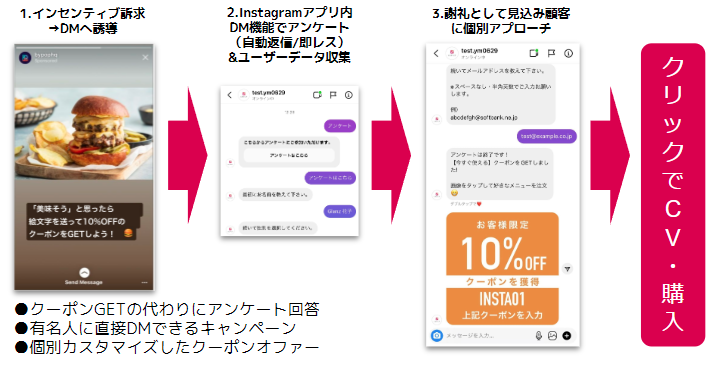
大まかに、以下のような順番で設定が必要です。
- Instagram上にDirect誘導広告を出稿する
- 広告クリエイティブを作成しアップする
- Facebook広告マネージャーで設定を行う
- Instagram自動返信ツールでの自動応答を設定する
- 自動応答の内容を決定する
- アンケートを設定する(リード獲得の場合)
- アンケート開始・終了時の自動メッセージを作成
また、必要なものは以下の通りです。
- Instagramアカウント
- 上記アカウントと連携されたFacebookページ
- 広告マネージャの操作権限を持つFacebookアカウント
- PC
※スマートフォンでは設定できない項目があります
では、詳細を見ていきましょう!
Instagram上にDirect誘導広告を出稿する
1.誘導広告用のクリエイティブを作成・Facebookビジネスカウントへアップ
Instagramアプリ上からも広告の設定は行えますが、PC版Facebookサイトから操作しないと設定できない項目があるため、必ずFacebook側から広告配信の操作を行ってください。
まずは言うまでもなく、クリエイティブを作成する必要があります。
作成が終わったら、Facebookのビジネスアカウント→メディアライブラリにアップしておきましょう。
Instagram Direct誘導広告はフィード内とストーリーズ内に表示されるため、推奨画像アスペクト比は以下の通りです。
これ以外の比率の画像をアップすると、後ほど広告配信設定時にトリミングを要求されます。
- 1:1…フィード内広告用(最もおすすめ)
- 5:4…フィード内広告用
- 16:9…ストーリーズ内広告用
ただとりあえず1:1の画像があれば、特に問題ありません。
これ以外にも、Instagramにフィード投稿済みの画像をそのまま広告に使用することも可能です。その場合はこのステップは必要ありません。
2.Facebook広告マネージャから広告を作成する
Facebook広告マネージャにアクセスし、広告出稿の設定を行います。
「新しいキャンペーンの作成」ボタンを押し、「検討」の列から「メッセージ」を選択してください。
「エンゲージメント」「リード獲得」「コンバージョン」などは押さないでください。InstagramDirect誘導広告の設定が行えるのは「メッセージ」のみです。
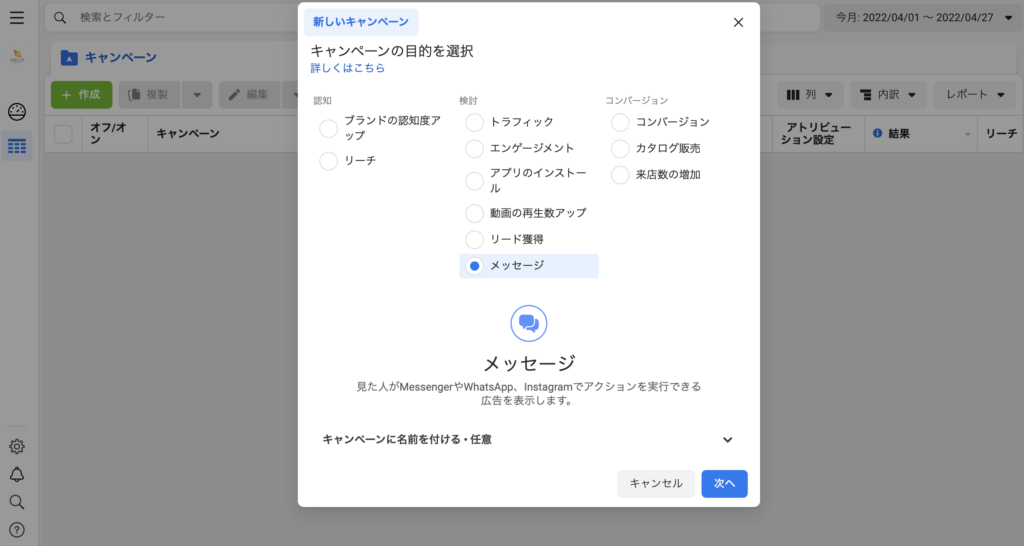
「次へ」をクリックすると、キャンペーンの設定画面になります。ここはキャンペーンの名前を付けるだけでOKです。(「InstagramDirect誘導広告」など)
お好みで予算上限などを設定してください。キャンペーンの目的が「メッセージ」になっていることを確認したら、「次へ」を押します。
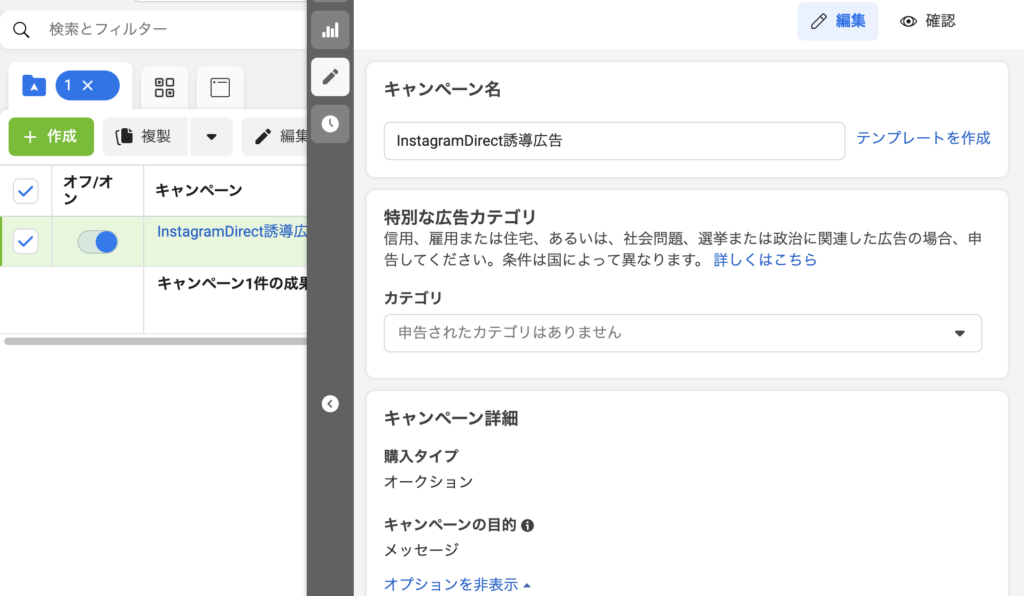
さて、ここからが肝です。
「広告セット」を誘導広告のために細かく設定する必要があります。
まず、広告セット名を入力します。
その下の「リンク先」→「広告のタイプ」を「メッセージ誘導」になっていることを確認。
さらに「メッセージアプリ」のうち、「Instagram」だけにチェックを入れます。
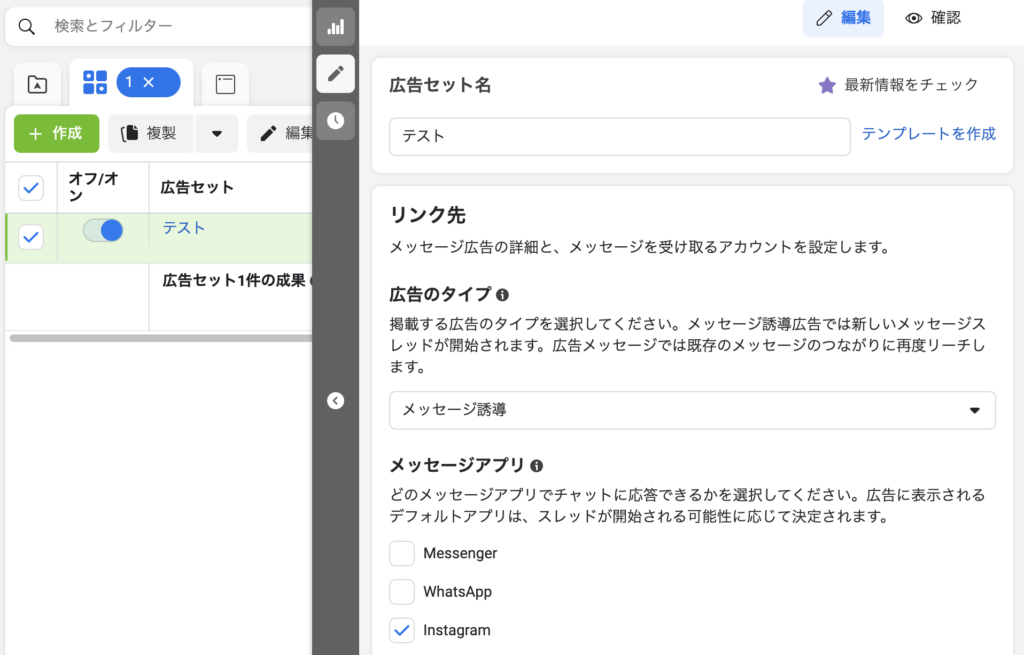
また、正しいInstagramアカウントが選択されているかもチェックしておきましょう。
そこから下にスクロールしていき、掲載予算やオーディエンスの設定などを適切に行ったら、さらに下にスクロールします。
すると「配置」があるので、「Instagram」だけにチェックが入っていることを確認します。(下画像)
また、「手動配置」にチェックを入れ、正しく広告の表示位置が設定されているかを確認します。
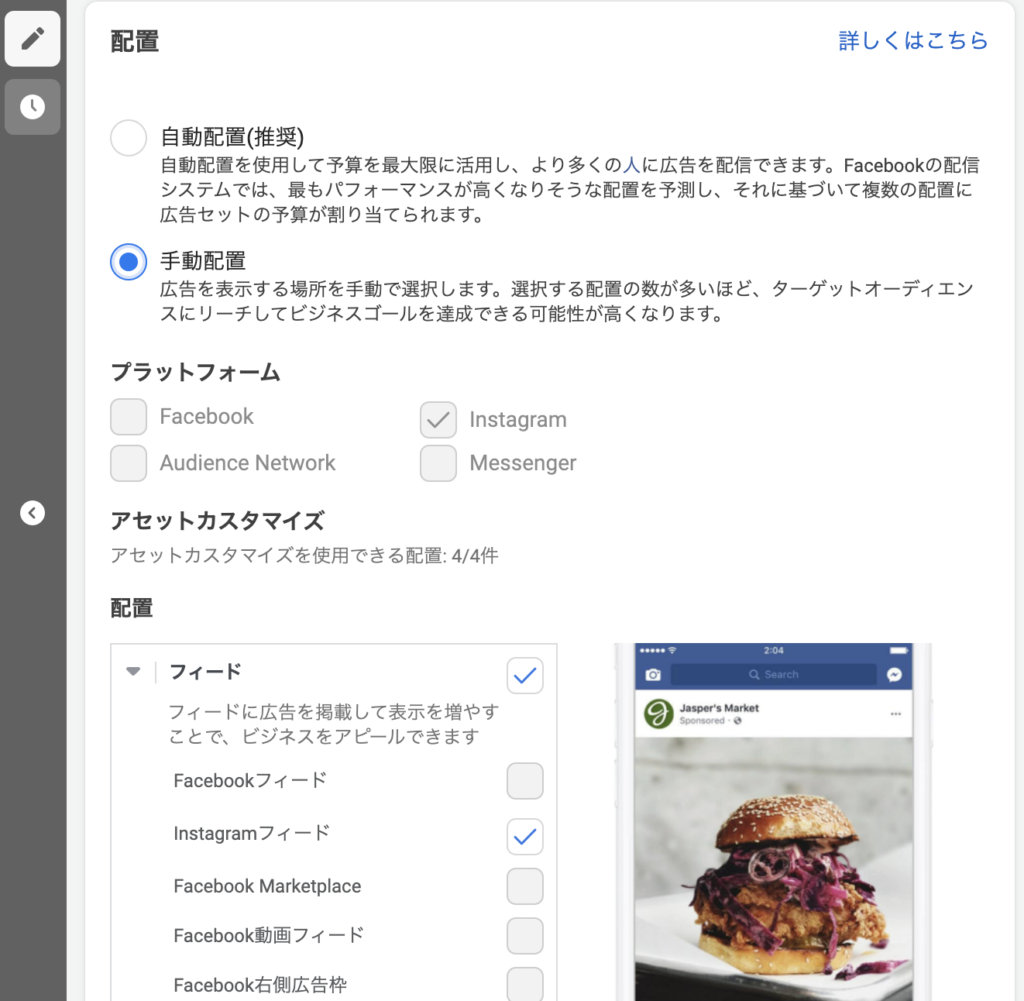
- フィード
- Instagramフィード
- Instagram発見タブ
- ストーリーズとリール
- Instagramストーリーズ
- Instagramリール
あたりが設定されていれば大丈夫です。
これを確認したら、「次へ」ボタンを押します。
「広告」の設定画面になります。まずはクリエイティブを選択します。
メディアを追加→画像を追加、をクリックすると、メディアを選択する窓が立ち上がるので、広告画像を選択します。
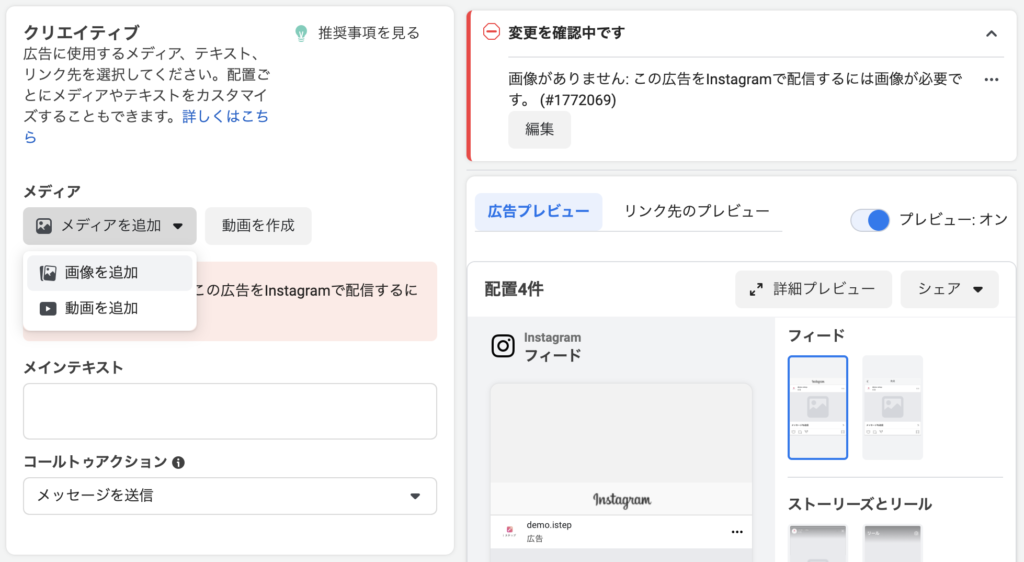
画像を正しく設定できたら、その下のメインテキストやコールトゥアクションも設定しましょう。
なお、コールトゥアクションは「メッセージを送信」になっていることを確認してください。
さらにその下に、「メッセージテンプレート」があるので、こちらも「編集」ボタンを押して設定していきます。
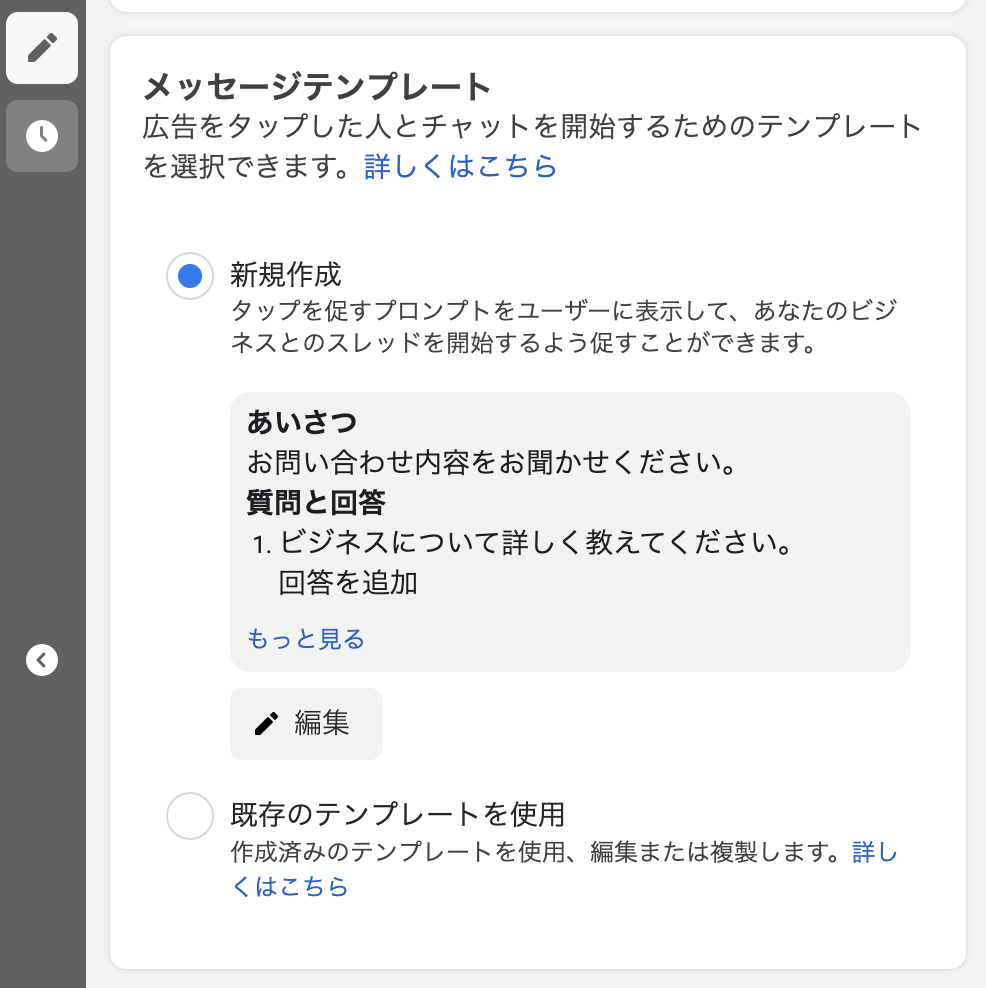
編集ボタンを押すと、以下のようになりますので、「あいさつ」と「よくある質問」を2つとも設定していきます。
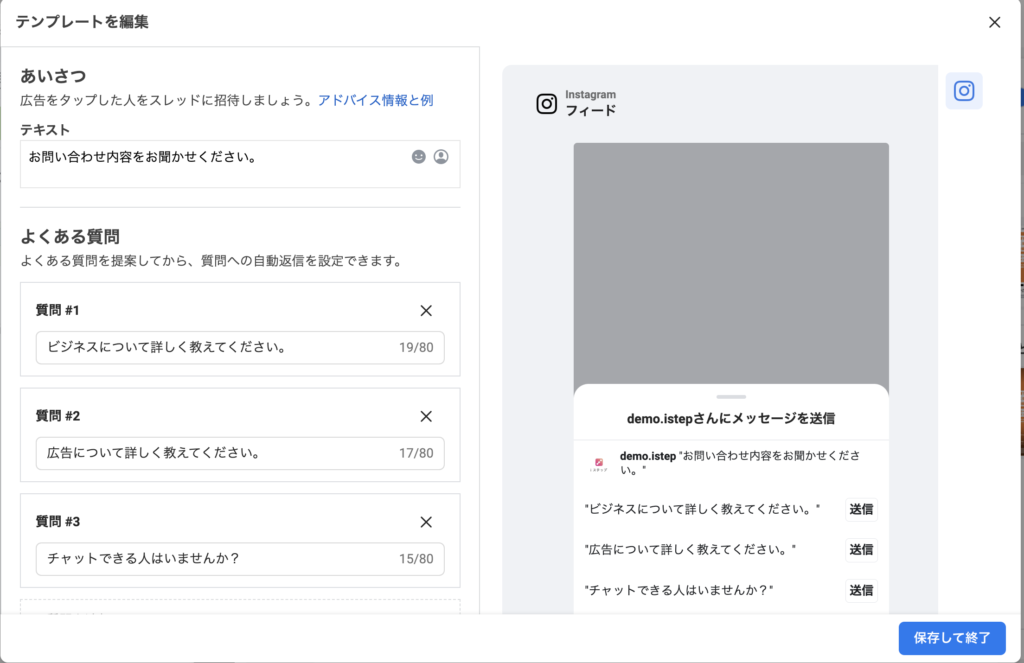
この自動返信を設定することで、最初のメッセージを指定することができます。
あとは広告出稿のための通常の設定を完了させることで、Direct誘導広告を出稿することができます!
Instagram Direct誘導広告の自動返信を設定する
さて、ここまでの手順でInstagramのメッセージ広告を出稿できたのですが…このままでは問い合わせが来た時に、手動で返信するしか手段がありません。
広告は(普通の設定であれば)24時間・休日も祝日も関係なしに露出し続けるので、祝日の夜中に問い合わせが来ることも十分にありえます。
わざわざお金を払って熱い問い合わせを作ったのに、すぐに対応できないために「返事が来ない、なんだコイツら」と思われるのは避けたいですよね…。
そこで、解決策はこちら。
1.Direct誘導広告の問い合わせに一つだけ自動返信を設定する
InstagramDMの問い合わせに対し、実は一つの定型文だけ自動返信を行うことが可能です。
Facebookの受信箱→自動返信→Instagramにチェックを入れることで、以下のような画面が開きます。
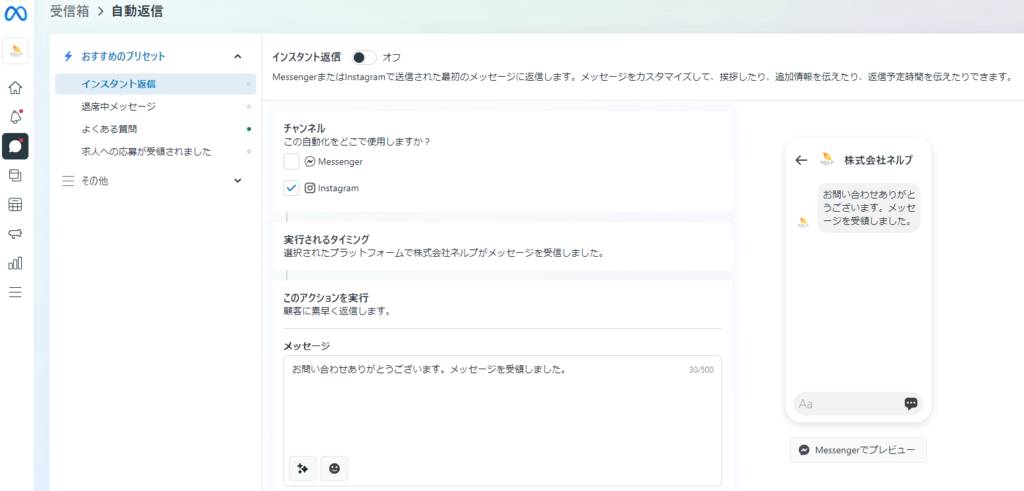
ここで返信のタイプをいくつか選ぶことができます。
- インスタント返信…InstagramDMを過去やり取りをしたことがないアカウントからの最初のメッセージに対して、定型文による返信を行います。
(「お問い合わせありがとうございます。後ほどスタッフが確認してお返事します」など) - 退席中メッセージ…時間帯を設定しその時間内にのみ定型文の自動返事が行えます。
(「お問い合わせありがとうございます。営業時間は○時~○時となっておりますので、その時間内にお返事いたします。」など) - よくある質問…InstagramDMを過去やり取りをしたことがないアカウントからの最初のメッセージに対して、トピックを提示します。自動返信ではありません。
※Instagramアプリ内「設定」→「ビジネス」→「よくある質問」と連動・同期しており、設定できる内容も同じです。
これ以外にも設定できる条件が複数ありますが、Instagramでは使えずMessengerでしか利用できないためここでは取り上げません。
自動で返信できることは魅力ですが、一つしか設定できないのがネックになります。
その場しのぎで「後ほど返信します」といった定型文しか返せないなら、せっかく広告費をかけて集めてきた熱い問い合わせも、鮮度が落ちてしまいます…。
2.Direct誘導広告と自動返信ツールと組み合わせる
そこで、自動返信ツールと組み合わせることでシームレスな顧客対応が可能になります。
専用の自動返信ツールであれば、その場で即レス&シームレスにCVポイントまで顧客を誘導することができます。
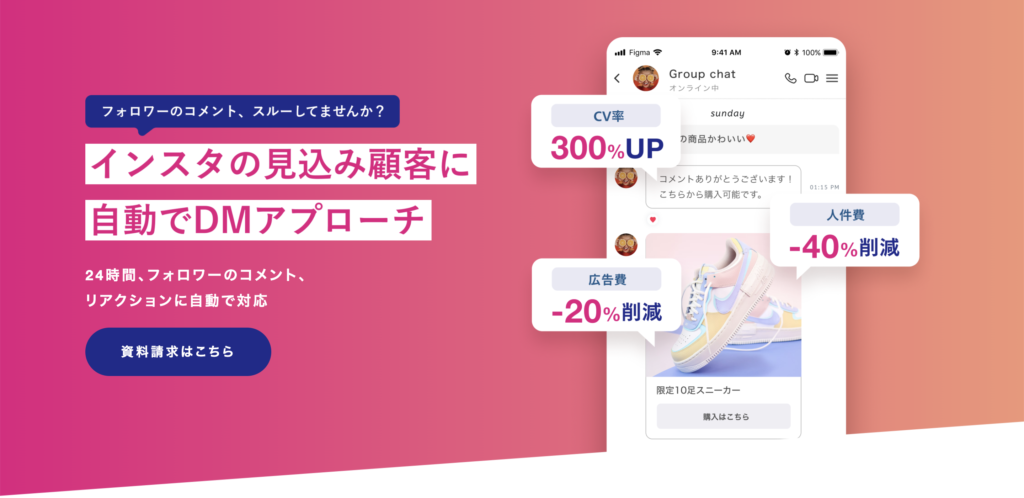
上記の画像のように、問い合わせに対してコメントの内容に併せて最適なメッセージをその場で返信。CV率もアップし、広告費も削減することができます。
株式会社RYS REALIZE(リズリアライズ)では、InstagramDM自動化ツール「iステップ」をご提供中。詳しくはこちらのページからご覧ください!
Instagram Direct誘導広告×DM自動化で成果を挙げよう
いかがでしょうか。InstagramDirect誘導広告は非常に有効な広告手法ですが、熱い問い合わせをCVに導くのにはDM自動化が必須とも言えます。
実際に海外の事例ではCVRが10倍に伸びた事例も出ていますが、いずれもDM自動化ツールとセットで行っています。
【期間限定】iステップの活用事例集(全75P)を無料プレゼント
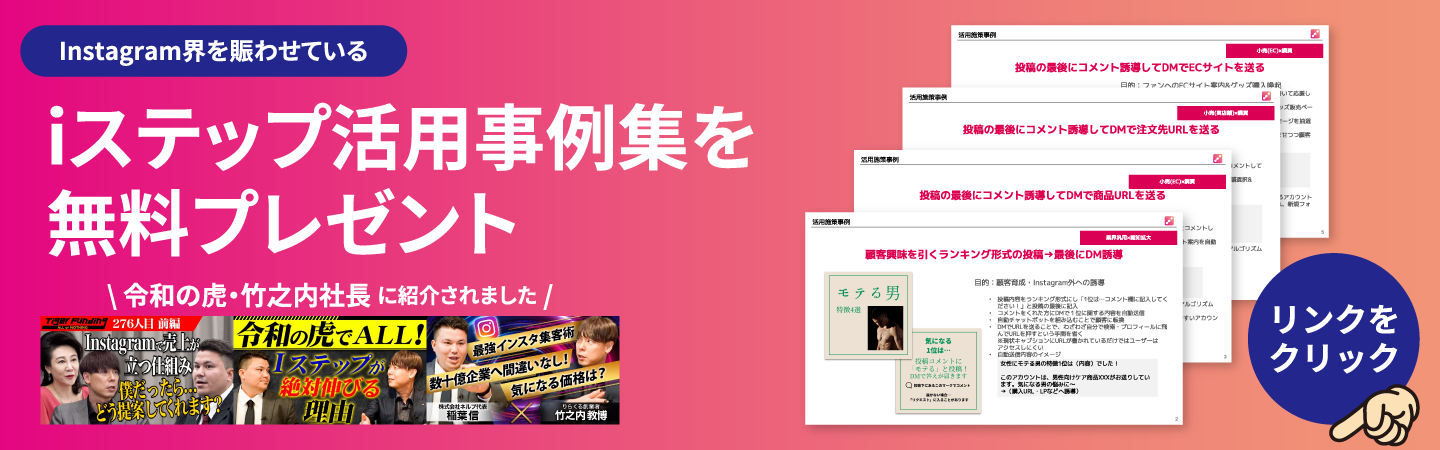
↓ ↓ ↓ ↓
- この記事にいいね!する
この記事を書いた人

- 14いいね!
稼働ステータス
△仕事内容による
- 高見 誠治
職種
マーケティング
マーケティングプランナー
希望時給単価
5,000円~10,000円
1982年、岐阜県生まれ。NSC名古屋ファッション専門学校卒業後、2002年に(株)ワールドストアパートナーズに入社。 JR名古屋タカシマヤのメンズブランド販売員として、入社1年半で副店長に就任、年間個人売上1億円達成。 2009年3月、新たな夢のために同社を退社後、国家資格取得のため医療専門学校に入学。 2012年4月、柔道整復師の国家資格を取得後、県内の整形外科クリニックに入職。 2013年3月、同クリニックを退職後、岐阜県に「誠美接骨院」を開業。 県下初、交通事故専門弁護士法人と業務提携を結び、客単価80,000円の高単価ビジネスモデルを確立。 その後、Webコンサルティング事業やFC学習塾運営を経て、中小企業向けの顧問/協業サービスも開始。 ▼会社HP▼ https://rysrealize.com/
スキル
WEB戦略設計
戦略設計
SNS広告
・・・(登録スキル数:4)
スキル
WEB戦略設計
戦略設計
SNS広告
・・・(登録スキル数:4)








